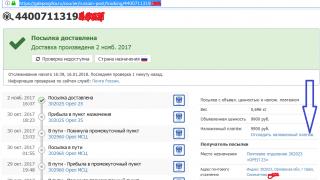Vjen një moment për çdo përdorues të kompjuterit kur duhet të riinstalojë Windows. Por këtu qëndron problemi. Disku i diskut është i prishur ose pajisja nuk ka fare një të tillë. Çfarë duhet të bëni atëherë, ka vetëm një rrugëdalje - krijoni një USB flash drive bootable. Si të bëni një USB flash drive të bootable Windows, mësoni rreth tij duke lexuar këtë artikull.
Përgatitja
Para se të krijoni një USB flash drive bootable me Windows, duhet të përgatiteni. Duhet të keni me vete:
- flash drive me memorie të mjaftueshme;
- Imazhi ISO i Windows 7;
- Programi i djegies së imazhit ISO.
Sistemi operativ i kërkuar për riinstalim mund të shkarkohet nga faqja zyrtare e Microsoft. Kjo mund të bëhet duke paguar një shumë të caktuar ose duke futur një kod të veçantë që vjen me një disk boot të licencuar të Windows. Sidoqoftë, jo çdo përdorues mund të përballojë blerjen e një sistemi operativ. Në këtë rast, imazhi ISO mund të gjendet në World Wide Web pa asnjë problem. Megjithatë, duhet të jeni të kujdesshëm. Sulmuesit mund të fusin programe të ndryshme me qëllim të keq në sistemet operative të hakuara. Prandaj, duhet të shkarkoni imazhin vetëm nga burime të besueshme.
Vlen gjithashtu të përmendet se pajisja e ruajtjes do të formatohet plotësisht gjatë regjistrimit të imazhit. Nëse ka ndonjë të dhënë të vlefshme në të, atëherë ia vlen ta regjistroni atë në një disk të veçantë ose në ndonjë medium tjetër ruajtjeje.
Krijimi i një USB flash drive bootable
Bërja e një USB flash drive bootable është shumë e thjeshtë. Çdokush mund ta përballojë këtë detyrë të thjeshtë nëse ndiqni udhëzime të caktuara. Ka të paktën 4 mënyra për të instaluar Windows 7 nga një flash drive. Ato ndryshojnë nga njëri-tjetri në softuerin që përdoret për të instaluar Windows në një flash drive.
Vegla e shkarkimit të Windows 7 USB/DVD
Për të krijuar një disk USB bootable, mund të përdorni mjetin zyrtar nga Microsoft. Programi mund të shkarkohet direkt nga faqja e internetit e Microsoft. Për të krijuar një USB flash drive bootable me Windows 7, duhet të ndiqni udhëzimet e mëposhtme:
Kur procesi i kopjimit të imazhit të përfundojë, do të keni në dispozicion një USB flash drive të bootable me Windows 7 ISO. Tani mund të instaloni Windows 7 në kompjuterin tuaj.
Ultra ISO
Ekziston një mënyrë tjetër për të krijuar një USB flash drive me Windows. Kjo metodë përfshin praninë e një programi të quajtur Ultra ISO. Ultra ISO- softuer me pagesë për ndërveprim me imazhet. Mund të shkarkoni një version provë 30-ditor. Programi ka funksionalitet mjaft të gjerë. Me ndihmën e tij ju mund të regjistroni, modifikoni, konvertoni imazhe, etj. Por është funksioni i regjistrimit që na intereson. Ju mund të djegni një imazh të Windows 7 në një USB flash drive duke përdorur udhëzimet e mëposhtme:

Siç mund të kuptohet, procesi i krijimit të një USB flash drive bootable është Ultra ISO nuk kërkon ndonjë njohuri të specializuar. Një flash drive i bootable Windows XP mund të bëhet në të njëjtën mënyrë.
WinSetupFromUSB
Për të krijuar një USB flash drive të bootable Windows, mund të përdorni WinSetupFromUSB. Programi ka disa funksione për të punuar me imazhe. Sidoqoftë, ne jemi të interesuar të krijojmë një USB flash drive bootable. Programi përbëhet nga vetëm një dritare dhe është mjaft i thjeshtë për t'u përdorur. Për të krijuar një flash drive, duhet të bëni sa më poshtë:

Tani disku USB i ndezshëm i Windows 7 është gati dhe mund të përdoret.
Linja e komandës së Windows
Ju mund të krijoni një USB flash drive të bootable Windows duke përdorur Linja e komandës OS. Krijimi i një flash drive bootable në këtë mënyrë është pak më i komplikuar. Sidoqoftë, nuk keni nevojë të shkarkoni ndonjë program shtesë.

Pas përgatitjes, duhet të shkruani skedarët e instalimit të OS në pajisje duke shpaketuar thjesht imazhin e shkarkuar nga Interneti. Dhe kështu, do të keni në dispozicionin tuaj një flash drive me Windows të regjistruar.
konkluzioni
Ky artikull shqyrtoi pyetjen se si të krijoni një USB flash drive bootable Windows 7 për të riinstaluar këtë OS. Për të zgjidhur këtë problem, mund të përdorni një nga katër metodat e propozuara më sipër. Çdo përdorues ka të drejtë të zgjedhë cilindo prej tyre bazuar në preferencat ose aftësitë e tij. Për të marrë rezultatin e dëshiruar, duhet të ndiqni udhëzimet e dhëna më sipër për metodën e zgjedhur.
Video mbi temën
Krijoni një USB flash drive bootable me Windows 7
Ku të shkarkoni imazhin e Windows 7 - shikoni videon më poshtë
Shumë shpesh, kur riinstaloni Windows, ju nevojitet një USB flash drive bootable me Windows 7. Si ta bëjmë atë? Procesi në vetvete nuk është i ndërlikuar, por le të përpiqemi ta kuptojmë.
Këtu do të përshkruajmë 2 metoda shumë të ndryshme për të krijuar një USB flash drive bootable nga një imazh iso.
Ne do të analizojmë gjithçka nga fillimi në fund, do të përpiqemi të sqarojmë të gjitha detajet e krijimit të një flash drive instalimi të bootable me Windows 7
Ne gjithashtu rekomandojmë të lexoni artikullin se si të instaloni siç duhet Windows nga një flash drive; herët a vonë mund të jetë i dobishëm. Të gjitha programet e përdorura këtu funksionojnë në mënyrë perfekte nën Windows 7, 8, 10.
Metoda e dytë është gjithashtu shumë e rëndësishme; me të do të bëjmë një flash drive të bootable Windows 7 pa asnjë program, duke përdorur linjën e komandës Windows, megjithëse është dukshëm më e ndërlikuar.
Është e rëndësishme të kihet parasysh se portat USB duhet të jenë të rregullta (ose të paktën njëra prej tyre është ajo që na nevojitet). Fakti është se nëse përdorim një USB të dëmtuar, atëherë thjesht mund të ketë një humbje të kontaktit dhe asgjë nuk mund të funksionojë. Plus, natyrisht, flash drive gjithashtu duhet të jetë në rregull, në përgjithësi, mbani në mend këtë.

Imazhet origjinale të Windows 7 për flash drive këtu: http://nnm-club.me/forum/viewforum.php?f=504
Le të sqarojmë pikat e mëposhtme kur krijojmë një USB flash drive bootable me Windows 7:
- Së pari duhet të gjejmë një imazh iso të Windows(për ta bërë këtë, në çdo motor kërkimi që shkruajmë - shkarkoni Windows 7 torrent, shkarkoni një nga opsionet e propozuara duke përdorur programin falas të torrentit. Sidoqoftë, mos harroni se keni një antivirus të mirë, plus që mund të shkarkoni vetëm nga faqet e besuara, pyesni miqtë dhe të njohurit tuaj për të tilla ). Ne do të supozojmë se kemi gjetur
- Le të kalojmë në flash drive, do ta pastrojmë plotësisht, kështu që kopjoni paraprakisht të gjitha të dhënat e rëndësishme prej tij
- Gjithashtu, mos harroni për madhësinë e flash drive.. Ju duhen të paktën katër GB, megjithëse më saktë nuk është më pak se madhësia e imazhit iso
Si të krijoni një USB flash drive bootable për Windows 7-10? Udhëzim hap pas hapi
Tani le të përgatisim flash drive, për këtë duhet ta formatojmë. Ne e bëjmë atë si kjo:
- Shkojmë te "My Computer", gjejmë flash drive që na nevojitet atje
- Klikoni me të djathtën mbi të
- Zgjidhni "Format"
- Në dritaren që shfaqet, mund të kontrolloni gjithashtu kutinë për "Shpejt, pastroni vetëm tabelën e përmbajtjes" - kjo do të jetë mjaft e mjaftueshme në shumicën e rasteve
- Kjo është ajo, klikoni "Start", mund të shfaqet një paralajmërim shtesë, ne jemi dakord
- Ne presim që procesi të përfundojë (zakonisht jo më shumë se një minutë)
- Në fund, flash drive është gati për veprime të mëtejshme, është plotësisht bosh

Nëse keni ndonjë pyetje në lidhje me formatimin ose dëshironi të mësoni më shumë rreth këtij procesi të rëndësishëm dhe të dobishëm për pajisjet e ruajtjes së informacionit, ju rekomandojmë të shikoni seksionin përkatës. Në të cilin, nga rruga, mund të zgjidhni një program për formatimin e një flash drive, nëse nuk dëshiron t'i nënshtrohet këtij procesi në mënyrën standarde (siç përshkruhet më lart), plus me ndihmën e programeve shtesë për formatimin e një flash drive , ju mund të përmirësoni gjendjen e tij teknike.
Tani jemi pothuajse afër procesit të krijimit të një USB flash drive bootable me Windows 7, për këtë do të shqyrtojmë një program shumë interesant dhe të thjeshtë .
Shkarkoni imazhin origjinal ISO të Windows 7
Programi më i thjeshtë, më i përshtatshëm dhe falas për të zgjidhur problemin tonë është Windows 7 USB/DVD Download Tool
Shumë i përshtatshëm, fleshka bootable bëhet me vetëm 4 klikime, dhe gjithashtu mund të bëhet një disk boot.
Ose mund ta bëni nga faqja zyrtare e internetit duke përdorur këtë lidhje direkte http://wudt.codeplex.com/ (kopjoni, ngjitni në shiritin e adresave të shfletuesit dhe shtypni enter).
Microsoft .NET Framework_Online_Setup kërkohet gjithashtu në sistem (plotësisht falas, ngarkues në internet, që do të thotë se interneti duhet të ndizet), zakonisht ky mjet është i instaluar tashmë në asamble të ndryshme të Windows. Në përgjithësi, ky është një aplikacion zyrtar nga Microsoft, është gjithashtu i rëndësishëm për funksionimin e programeve dhe lojërave të tjera.
Dhe kështu, keni shkarkuar Windows 7 USB/DVD Download Tool. Tani instalojeni.
Hapni programin. Ne e shohim këtë dritare.

Klikoni në "Browse" dhe kërkoni imazhin iso të Windows që na nevojitet në kompjuter.

Tani nëse keni specifikuar një imazh iso, klikoni "Next". Tani klikoni në "Pajisja USB".

Këtu klikojmë në "Filloni kopjimin".

Dhe kështu filloi procesi i regjistrimit të një imazhi ISO të Windows 7 në një USB flash drive. Ne presim fundin.
Disku USB i ndezshëm i Windows 7 është gati.
Ne ju rekomandojmë të lexoni artikullin se si të instaloni siç duhet Windows 7 në një netbook. Kështu që ju do të dini se çfarë të bëni nëse lind pyetja e riinstalimit të Winows 7 në një netbook, laptop ose kompjuter pa disk drive.
Metoda e dytë nuk është e thjeshtë. Është interesante për ata që nuk duan të instalojnë ndonjë program shtesë në kompjuterin e tyre
Kjo metodë përdor linjën e komandës Windows, përmes së cilës, nga rruga, mund të bëni shumë gjëra më interesante.
Dhe kështu, le të shkojmë. Ne e lidhim flash drive me portën USB. Ju lutemi vini re se këtu do të përdoret një flash drive 4 GB. Hapni vijën e komandës si kjo, "Start" - "Run":

Futni komandën "cmd" dhe shtypni "Enter":

Kjo është ajo që duhet të shfaqet:

Komanda e parë që futim është "diskpart", një redaktues special që na jep mundësinë të menaxhojmë disqet, shtypni "Enter":

Tani shkruajmë "listë disk" dhe shtypim "Enter", duke marrë kështu një listë të pajisjeve:

Tani duhet të përcaktoni pa gabime se ku ndodhet flash drive juaj, në rastin tonë është "Disk 3". Me shumë mundësi nuk do të përputhet me tuajin, thjesht sigurohuni që e keni gjetur saktë diskun tuaj flash. Nëse keni, për shembull, një flash drive "Disk 1", atëherë shkruani atë në rresht dhe shtypni "Enter".
Kujdes! Nëse nuk e identifikoni saktë diskun flash, mund të formatoni një nga disqet tuaja të ngurta dhe të humbni të gjithë informacionin në të.
- Pra, futni "zgjidh diskun 3", shtypni "enter"
- Programi zbulon diskun tonë flash
- Tani shkruani "Clean", i cili do të fshijë skedarët në flash drive, shtypni "enter"
- Më pas, futni "krijo ndarjen kryesore", shtypni "enter"
- Me këtë komandë krijuam një seksion
- Tani shkruani "zgjidhni ndarjen 1", shtypni "enter"
- Tani futni "aktive", përsëri "hyni"
- Tani duhet të bëjmë formatin e sistemit të skedarit për flash drive-in NTFS duke e formatuar duke përdorur "format fs=NTFS" ose për formatim të shpejtë shkruajmë "format fs=NTFS QUICK", shtypni "enter"
- Jemi në pritje të përfundimit të procesit të formatimit
- Gjithçka është gati
- Ne shkruajmë "cakto" dhe flash drive do të marrë automatikisht një letër, për ne është J
- Pas përfundimit, një dritare me flash drive do të hapet automatikisht
- Tani duhet të dalim duke përdorur komandën "Dalje".
- Kjo është e gjitha, është krijuar një USB flash drive bootable, tani ju duhet të kopjoni të gjithë skedarët nga sistemi operativ i instalimit në të
Është e rëndësishme vetëm të kuptohet se nuk është imazhi iso që duhet të kopjohet në një skedar, por të gjithë dosjet që përfshihen në këtë imazh iso. Për ta bërë këtë, ju vetëm duhet ta montoni atë me ndonjë program, për shembull DAEMON Tools.
Kjo është e gjitha, ne kemi shqyrtuar pyetjen se si të krijojmë një USB flash drive bootable me sistemin operativ Windows 7.
Një netbook është një gjë e shkëlqyer, për sa kohë që funksionon, për sa kohë që Windows 7 funksionon në të. Problemet e vërteta me të gjitha problemet që pasojnë lindin kur duhet të riinstaloni këtë Windows 7.
Ku duhet ta vendos diskun? Nuk ka një disk DVD dhe jo gjithmonë dëshironi të blini një të jashtëm, megjithëse kostoja e tyre nuk është aq e keqe. Por njeriu YNË është ndryshe nga TYRE, sepse ai nuk kërkon rrugë të lehta. Na jepni metoda “më të pastra”, “më hemorragjike”, por për të mos paguar asgjë. Për ata që duan të kursejnë në blerjen e një disku për një netbook, por riinstalimi i Windows 7 është pa dhimbje, ky mësim është shkruar.
Të paktën unë di 3 mënyra për të instaluar Windows 7 nga një flash drive. Ky artikull ndoshta nuk do të jetë tërësisht për fillestarët, por më tepër për ata mendje kureshtare që duan të provojnë gjithçka në botë.
Metoda 1. Përdorni linjën e komandës.
Së pari, le të përgatisim flash drive-in e duhur (flash drive) për shkarkimin dhe instalimin e ardhshëm të Windows 7. Ju lutemi, vini re se disa disqe flash nuk mund të futen në modalitetin e nisjes:
- Lidhni një USB flash drive (flash drive) prej të paktën 4 GB në portën USB.
- Në shiritin e kërkimit të menusë Start, futni cmd.exe, kliko me të djathtën mbi atë të gjetur dhe shtyp Drejtoni si administrator
- Nisni programin e menaxhimit të diskut diskpart, prisni për ftesën DISKPART>
- Ekzekutoni komandën disku i listës(shfaq një listë të të gjithë disqeve të PC)
- Kërkoni mes tyre diskun tuaj USB, në shembullin tim është Disk 2
- Ekzekutoni komandën zgjidhni diskun #(ku # është numri i USB-së sonë i marrë në komandën e mëparshme). Për rastin tonë - zgjidhni diskun 2. Kjo komandë specifikon diskpart se të gjitha operacionet e mëtejshme do të kryhen me këtë disk.
- Ekzekutoni komandën pastër(fshin të gjitha të dhënat dhe ndarjet në USB drive)
- Ekzekutoni komandën krijoni ndarjen kryesore(krijimi i një ndarje të re në disk)
- Ekzekutoni komandën zgjidhni ndarjen 1(zgjedhja e një seksioni si një objekt tjetër për manipulim)
- Ekzekutoni komandën aktive– aktivizoni seksionin e zgjedhur
- Ekzekutoni komandën format fs=NTFS– formatoni ndarjen në sistemin e skedarëve NTFS
- Ekzekutoni komandën caktoj– aktivizoni procesin e lidhjes së pajisjes, marrjen e shkronjave për ndarjet e krijuara (nëse opsioni i nisjes automatike është i aktivizuar, shfaqet një dritare sikur sapo të kishit lidhur një disk USB)
- dalje- dil nga diskpart në vijën e komandës.
- Le të themi se e keni të instaluar në diskun H:, pastaj në vijën e komandës (jo në diskpart !!!) ekzekutoni komandën:
- Kopjoni të gjithë skedarët nga shpërndarja juaj në USB flash drive (flash drive). Për ta bërë këtë, përdorni ose Windows Explorer ose komandën:
- Shkarkoni programin Vegla e shkarkimit të Windows 7 USB/DVD
- Instaloni dhe ekzekutoni programin.
- Në hapin e parë, specifikoni shtegun për në skedarin tuaj ISO dhe klikoni butonin Tjetra.
- Zgjidhni artikullin në hapin e dytë Pajisja USB
- Klikoni butonin në hapin e tretë Filloni të kopjoni
- Hapi i katërt do të fillojë procesin e krijimit të një flash drive bootable instalimit.
- Kur procesi i krijimit të përfundojë, mbyllni programin.
- Futni flash drive-in tuaj në portën USB.
- Hapni imazhin ISO të Windows me UltraISO
- Në listë Disk Drive:, zgjidhni flash drive-in tuaj në Mënyra e regjistrimit: USB-HDD+ dhe shtypni Shkruani.
- Në dritaren që shfaqet për shkatërrimin e informacionit E dhënë, Shtyp butonin po. Prisni që regjistrimi të përfundojë (5 deri në 20 minuta).
- Rinisni kompjuterin tuaj pa hequr flash drive nga porta USB.
- Menjëherë pasi të fillojë rinisja, shtypni Delete (Del) në tastierën tuaj për të hyrë në BIOS.
- Vendosni fillimisht BIOS-in që të niset nga USB-HDD.
- Ruani cilësimet dhe dilni nga BIOS. Kompjuteri do të riniset dhe do të fillojë të fillojë nga flash drive.
- Vetë instalimi nuk është shumë i ndryshëm nga instalimi nga një DVD bootable, por ka një pikë. Kur kopjimi dhe shpaketimi i skedarëve të ketë përfunduar dhe kompjuteri të rindizet për herë të parë, duhet të shkoni përsëri në BIOS dhe të vendosni përsëri përparësinë e nisjes (nga hard disku si parazgjedhje) ose të hiqni flash drive. Përndryshe, është e mundur që shkarkimi të fillojë përsëri nga flash drive.
14) Fusni shpërndarjen tuaj ekzistuese të Windows 7 në disk ose montoni imazhin në një disk virtual.
H:\Boot\bootsect.exe /nt60 I:
H:\Boot\bootsect. exe/nt60I: |
ku I: është letra e marrë nga USB-ja e sapopërgatitur.
Kjo komandë zëvendëson skedarët e ngarkuesit në diskun I: me ato që janë të nevojshme për të nisur Windows 7.
Madhësia e bitit të sistemit operativ bazë dhe shpërndarja e Windows duhet të jetë e njëjtë.
xcopy H: I: /s /e /h /
xcopy H : I : / s / e / h / |
Kjo është e gjitha, disku USB është gati. Nisni kompjuterin tuaj nga disku USB që rezulton.
Për të përshpejtuar procesin e kopjimit, përdoruesit me përvojë mund të përdorin programin RichCopy, është një guaskë grafike për komandën robocopy dhe përfshin një numër të madh cilësimesh. Opsionet e shumta përfshijnë renditjen e skedarëve sipas atributeve dhe dosjeve, parandalimin e gabimeve, ndryshimin e atributeve, kohën e kopjimit, modifikimin e stampës kohore, vendosjen e numrit të thread-ve dhe madhësisë së cache-it për t'u përdorur.
Metoda 2. Përdorimi i një programi nga Microsoft - Windows 7 USB/DVD Download Tool.
dhe ne fund...
Metoda 3. Përdorimi i një programi të palëve të treta - UltraISO.
Klikoni me të djathtën në skedarin ISO dhe zgjidhni Hapeni duke përdorur UltraISO
Në programin UltraISO në meny Skedari klikoni mbi artikullin Hapur, zgjidhni imazhin e Windows 7 që ju nevojitet dhe klikoni Hapur.
3) Pasi të siguroheni që imazhi është i hapur, zgjidhni artikullin në meny Djeg një imazh të diskut të ngurtë
Shpresoj se mund të instaloni Windows 7 në netbook tuaj nga një flash drive. Nese jo? Shkruani, bëni pyetje - Unë do t'ju ndihmoj në çdo mënyrë që të mundem. Ju uroj fat.
Vlerësimi me Yll GD
një sistem vlerësimi të WordPress
Instalimi nga një flash drive bootable nuk është vetëm mënyra e vetme për të instaluar sisteme operative të bazuara në win në netbook dhe laptopë pa DVD-ROM, por edhe aftësia për të zvogëluar ndjeshëm kohën e kaluar në funksionim.
Para se të mësojmë se si të riinstalojmë Windows 7 nga një flash drive, le të sigurohemi që pllaka amë e kompjuterit mbështet instalimin nga USB:
- rinisni sistemin, ndërsa sistemi fillon, mbani të shtypur tastin e treguar në ekran, i cili hap hyrjen në cilësimet e BIOS;
- në menunë që hapet, duhet të gjeni skedën përgjegjëse për rendin e nisjes së pajisjeve. (përparësia e pajisjes së nisjes ose mbishkrimi i ngjashëm);
- sigurohuni që artikulli USB të jetë i disponueshëm dhe vendoseni atë si prioritet;
- largohuni nga BIOS dhe sigurohuni që të ruani cilësimet.
Nëse motherboard nuk mbështet riinstalimin e Windows nga një flash drive, të gjitha veprimet tuaja të mëvonshme nuk do të japin asnjë fryt.
Bërja e një flash drive një pajisje bootable
Metoda që përdor përfshin përdorimin e softuerit të sistemit operativ dhe nuk kërkon shkarkimin e programeve të palëve të treta.
Do t'ju duhet:
- USB 2.0 flash drive me një kapacitet 4 GB ose më të lartë. Sa më e shpejtë të jetë shpejtësia e pajisjes, aq më pak kohë do të duhet për t'u përgatitur dhe në të ardhmen për të instaluar sistemin. Unë rekomandoj përdorimin e një disku me shpejtësi leximi 30 ose më shumë dhe shpejtësi shkrimi 10 MB/s;
- një disk që përmban Win 7 ose një imazh ISO;
- një kompjuter me sistemin operativ Windows;
- ndiqni me kujdes udhëzimet hap pas hapi.
Kujdes! Përpara se të vazhdoni, sigurohuni që të keni kopjuar të gjitha të dhënat e nevojshme nga disku USB! Gjatë procesit të përgatitjes së flash drive-it për riinstalimin e Windows, ai do të formatohet.
1. Fusni diskun USB në një portë USB që funksionon në kompjuterin ose laptopin tuaj.
2. Klikoni në butonin "Start" dhe në fushën "kërkoni programe ose skedarë", shkruani cmd.exe. Në fushën e daljes së rezultateve në krye do të shihni etiketën përkatëse. Klikoni me të djathtën mbi të dhe ekzekutoni atë me të drejtat e administratorit
Për thjeshtësi dhe lehtësi, kopjoni komandat drejtpërdrejt nga udhëzuesi (zgjidhni Ctrl+C me miun) dhe ngjitini ato në vijën e komandës duke përdorur kombinimin e tastit Ctrl+V. Për të aplikuar komandën pas ngjitjes, shtypni Enter në tastierën tuaj.
3. Në dritaren që hapet, futni komandën
4. Për të hyrë në listën e disqeve të lidhura me sistemin, futni komandën disku i listës.
5. Lista e shfaqur do të na tregojë hard disqet dhe flash drive-in e lidhur me sistemin. Bazuar në madhësinë e flash drive tuaj, zgjidhni atë me komandën, duke zëvendësuar # me numrin e caktuar nga sistemi në USB drive.
Kujdes! Kapaciteti i pajisjes mund të shfaqet jo në GB, por në MB. Sigurohuni që të zgjidhni diskun e duhur, pasi komanda tjetër do të fshijë të gjitha informacionet prej saj.
6. Futni komandën pastër dhe prisni që flash drive të përfundojë pastrimin .
7. Krijo një ndarje primare me komandën krijoni ndarjen kryesore(shtypni Enter), zgjidhni atë me komandën zgjidhni ndarjen 1(Enter) dhe aktivizojeni me komandën aktive(Hyni).
8. Për të formatuar flash drive, futni format fs=NTFS.
9. Le t'i japim pajisjes një përcaktim shkronjash për të shmangur konfuzionin. Unë rekomandoj të zgjidhni shkronja nga fundi i alfabetit latin, për shembull cakto shkronjën=X.
10. Dilni nga programi me komandën Dilni.
Kjo përfundon pjesën e vështirë të përgatitjes për të riinstaluar Windows 7 nga një flash drive! Nëse keni bërë gjithçka siç duhet, disku USB tani do të shfaqet si disku X i lëvizshëm.
Kopjimi i një shpërndarjeje nga një disk ose imazh
Nëse Windows 7 është regjistruar në një disk dhe kompjuteri me të cilin po punoni është i pajisur me një disk drive, gjithçka që duhet të bëni është të futni CD-në në DWD-ROM, ta hapni atë dhe të kopjoni përmbajtjen në flash drive.
Nëse nuk keni një disk optik, përdorni një imazh të sistemit operativ ISO. Shkarkoni atë nga një gjurmues torrent që ju besoni. Unë rekomandoj që të përdorni imazhe "të pastra" dhe jo asamble të pronarit.
Nëse punoni rrallë me imazhe dhe nuk keni të instaluar në kompjuterin tuaj një mjet si DAEMON Tools Lite, ju sugjeroj të përdorni arkivuesin falas 7-Zip. Thjesht hapni imazhin ISO në flash drive-in e përgatitur.
Nëse e keni konfiguruar tashmë prioritetin e nisjes në BIOS sipas udhëzimeve në fillim të artikullit, rinisni kompjuterin tuaj për të filluar instalimin e sistemit. Veprimet e mëtejshme janë të ngjashme me instalimin e sistemit nga disku.
Urime, ju keni mësuar se si të riinstaloni Windows në mënyrë të pavarur nga një flash drive dhe të ndryshoni cilësimet e BIOS.
Nëse keni nevojë të instaloni Windows 7 nga një flash drive përmes BIOS, atëherë artikulli ynë do të jetë një ndihmë e madhe për ju.
Instalimi i një sistemi të ri operativ në një kompjuter është një problem mjaft i zakonshëm që mund të lindë për shkak të mosfunksionimit më të vogël të sistemit ose veprimeve të një përdoruesi të paaftë të PC.
Kjo çështje u bë e rëndësishme edhe në lidhje me deklaratën e përfaqësuesve zyrtarë të Windows për pezullimin e mbështetjes teknike për sistemin operativ XP.
Sot, pothuajse të gjithë përdoruesit kanë kaluar plotësisht në të ashtuquajturat shtatë.
Udhëzimet tona hap pas hapi do t'ju ndihmojnë ta ktheni kompjuterin tuaj në jetë shpejt dhe me lehtësi.
Përgatitja e kompjuterit për të riinstaluar Windows
Para se të filloni të punoni me softuer të ri, duhet të përgatisni siç duhet PC-në tuaj.
Së pari ju duhet të mbani mend se çfarë informacioni të rëndësishëm ruhet në kompjuterin tuaj dhe ta ruani atë në një pajisje ruajtëse portative.
Vëmendje e veçantë duhet t'i kushtohet diskut lokal C, pasi këtu ruhet sasia më e madhe e informacionit.
Pothuajse të gjithë përdoruesit ruajnë skedarët e tyre të medias (foto, video) në dosjen "Dokumentet e mia" ose direkt në desktop.
Këto skedarë shpesh ndodhen në disk së bashku me sistemin operativ të instaluar tashmë. Ju gjithashtu mund të përdorni hapësirën e lirë të një disku tjetër lokal për të ruajtur informacionin.
Është shumë e rëndësishme përpara se të riinstaloni Windows të kontrolloni nëse ka drejtues për kartën e rrjetit në PC.
Nëse instaloni një sistem të ri përmes USB, dhe më pas rezulton se shpërndarja nuk përmban drejtues për kartën e rrjetit, atëherë nuk do të jeni në gjendje të konfiguroni drejtuesit dhe lidhjen e internetit.
Për besimin tuaj, është më mirë që edhe një herë të siguroheni që drejtuesit të jenë të disponueshëm.
Gjithashtu, sigurohuni që të kontrolloni nëse keni drejtues për kartën tuaj të zërit, kartën audio, kartën video, etj.
Përgatitja e një karte flash për instalimin e softuerit
Për të instaluar një sistem operativ nga një flash drive, ju rekomandojmë të ndiqni këto rregulla:
- Madhësia minimale e flash drive duhet të jetë 4 GB. Kjo është sasia e hapësirës që kërkohet për të ruajtur të gjithë komponentët dhe skedarët e rëndësishëm;
- Përgatitja e detyrueshme e një komplete të shpërndarjes Windows 7 për regjistrimin dhe ruajtjen e imazhit të tij (format *iso);
- Zgjedhja e një programi për të krijuar një imazh të diskut.
Ne instalojmë dhe ekzekutojmë programin në PC, dhe më pas zgjedhim një imazh të diskut të parazgjedhur prej tij.
Udhëzimet hap pas hapi për përdorimin e programit do t'ju ndihmojnë të kuptoni shpejt të gjitha ndërlikimet.
- Nisja
2. Tani dritarja kryesore e punës hapet para jush

3. Le të kalojmë në regjistrimin e imazhit të diskut të ngurtë

4. Tani duhet të lidhni memorien flash dhe të aktivizoni formatimin. Kur të përfundojë procesi i formatimit të flash drive, mund të filloni regjistrimin.

5. Pas përfundimit të regjistrimit, hapësira në flash drive tuaj do të përmbajë Windows, me të cilin do të kryeni riinstalimin.
Komentoni! Për të krijuar një flash drive për instalimin e sistemit përmes BIOS, mund të përdorni mjetetDritaret.
Konfigurimi i Bios për të punuar me një USB flash drive bootable
Thjesht lidhja e flash drive-it të instalimit me PC-në për të instaluar softuer të ri nuk mjafton; kërkohet konfigurimi paraprak i kompjuterit në mënyrë që të fillojë të nisë prej tij kur të ndizet.
Të gjitha cilësimet bëhen në Bios. Çdo laptop ose kompjuter ka një BIOS, i cili ruan cilësime të rëndësishme, duke përfshirë rendin në të cilin pajisjet duhet të nisen.
Është ky mjedis që na duhet tani për punë të mëtejshme të frytshme.
Për të nisur Bios, duhet të mbani ose shtypni një çelës të caktuar në tastierë kur ndizni kompjuterin.
Ju mund të zbuloni se cili çelës na nevojitet nga informacioni në monitor. Zakonisht këta çelësa janë Esc, Delete, F2.
Nëse keni hyrë në Bios, një nga ekranet e mëposhtme do të shfaqet para jush:
Opsioni 1:

Opsioni numër 2:

Nëse përpjekja juaj e hyrjes dështon, rinisni përsëri kompjuterin dhe provoni të rindizni BIOS-in.
Për t'ju lehtësuar gjërat, ne kemi vendosur një tabelë me opsionet kryesore për aktivizimin e Bios.
Kombinimet e tastierës për t'u identifikuarBIOS në varësi të prodhuesitBIOS

Kombinimet bazë të çelësave për lëshimBIOS në varësi të prodhuesve të laptopëve dhe kompjuterëve

Pasi të futeni në Bios, duhet të gjeni opsionin që është përgjegjës për ngarkimin e pajisjeve. Zakonisht është në meny dhe emri i tij përmban fjalën BOOT.
Opsionet e tjera nuk përjashtohen, madje mund t'ju duhet të shikoni.
Ketu jane disa shembuj:
Opsioni 1:

Opsioni numër 2:

Opsioni numër 3:

Opsioni numër 4:

Opsioni numër 5:

Si rregull, zgjedhja e pajisjes kryesore për të nisur bëhet duke shtypur shigjetat në tastierë, megjithëse ndonjëherë ka metoda të tjera kontrolli.
Nëse nuk mund ta kuptoni vetë, atëherë referojuni ndihmës që shfaqet në BIOS.
Në rastin tonë, pajisja e parë e nisjes është një USB-HDD (mund të ketë një emër tjetër).
Pasi ta zgjidhni atë, duhet të dilni nga Bios dhe të ruani të gjitha cilësimet duke përdorur artikullin Save and Exit Setup.
Pas këtij hapi, kompjuteri duhet të rindizet dhe ne do të kalojmë në fazën kryesore për të cilën jemi këtu.
Instalimi i Windows 7 duke përdorur një USB flash drive bootable
Nëse gjithçka është shkruar saktë në hapësirën e flash drive dhe janë bërë cilësimet e sakta në BIOS, atëherë do të shihni mesazhin e mëposhtëm në ekranin e monitorit, i cili thotë se duhet të shtypni çdo çelës për të aktivizuar nisjen.

Nëse nuk ka një mbishkrim të tillë, atëherë do të duhet të kontrolloni veprimet tuaja. Për ta bërë këtë, shkoni te Bios dhe sigurohuni që nisja nga cilësimet e flash drive është ruajtur.
Nëse nuk ka gabime në Bios, atëherë ka shumë të ngjarë që nuk keni qenë në gjendje të krijoni një USB flash drive bootable dhe duhet të përsërisni të gjithë procesin përsëri.
Nëse ka një mbishkrim, atëherë urime, instalimi juaj i versionit të ri të Windows përmes BIOS ka filluar.
Disa imazhe instalimi, përveç vetë sistemit operativ, përmbajnë gjithashtu programe të ndryshme shtesë, atëherë do t'ju duhet të zgjidhni artikullin e kërkuar nga menyja.
Vlen gjithashtu të thuhet se disa disqe kryejnë shumicën e cilësimeve të përshkruara më poshtë si parazgjedhje.
Nuk ka nevojë të shqetësoheni për këtë, pasi të gjitha cilësimet mund të ndryshohen pasi të përfundojë procesi i instalimit të softuerit.
Para jush shfaqet një ekran i mirëseardhjes, në të cilin zgjidhni të dhënat e nevojshme. Pasi të ketë përfunduar konfigurimi, klikoni në butonin "Next" dhe më pas "Instalo".

Në një dritare të re, kushtet e marrëveshjes së licencës shfaqen para nesh, të cilat ju, natyrisht, i lexoni me shumë kujdes dhe më pas pranoni duke kontrolluar kutinë speciale dhe duke klikuar butonin "Next".